 Resource Hacker是一款轻量级但功能强大的Windows资源编辑器,主要用于查看、修改、提取和替换可执行文件(EXE/DLL/OCX等)中的资源数据。支持直接编辑图标、位图、菜单、对话框、字符串表等二进制资源,并能反编译/重新编译资源脚本(RC文件)。其直观的树状资源管理器界面和低系统占用特性,使其成为软件汉化、界面美化或逆向分析的常用工具。
Resource Hacker是一款轻量级但功能强大的Windows资源编辑器,主要用于查看、修改、提取和替换可执行文件(EXE/DLL/OCX等)中的资源数据。支持直接编辑图标、位图、菜单、对话框、字符串表等二进制资源,并能反编译/重新编译资源脚本(RC文件)。其直观的树状资源管理器界面和低系统占用特性,使其成为软件汉化、界面美化或逆向分析的常用工具。
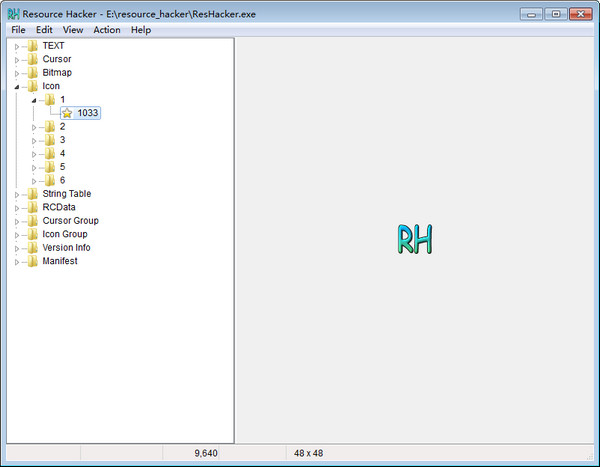
软件亮点
功能强大:
支持多种资源类型的编辑,满足用户多样化的需求。
提供命令行接口,实现自动化操作,如多语言资源注入与冗余资源清理。
社区支持:
Resource Hacker拥有一个活跃的用户社区,用户可以在社区中交流经验、获取帮助。
社区中分享了一些定制的脚本或插件,用于扩展软件的功能。
软件特色
免费开源:
Resomurce Hacker是一款完全免费的工具,用户可以自由下载和使用,无需支付任何费用。
作为开源软件,其源代码可供开发者研究和改进。
兼容性好:
支持32位和64位的Windows程序资源查看和编辑,覆盖了广泛的Windows应用程序。
兼容多种可执行文件格式,如.exe、.dll、.scr、.cpl等。
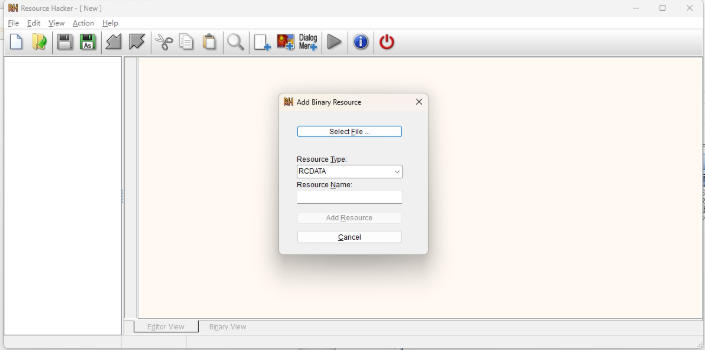
软件功能
操作简便:
软件界面简洁直观,操作步骤清晰,即使是初学者也能快速掌握。
提供丰富的菜单选项和工具栏按钮,方便用户快速访问各种编辑功能。
资源编辑:
用户可以修改现有资源,如替换图标、位图,编辑对话框布局、菜单结构,修改字符串表等。
提供直观的图形界面,使得非专业开发者也能轻松修改软件资源。
资源提取:
支持将资源保存为单独的文件,如将图标提取为.ico文件,将位图提取为.bmp文件等。
便于资源的复用和整合到其他项目中。
资源添加与删除:
用户可以向可执行文件中添加新的资源,如添加自定义图标、位图或支持多种语言的字符串表。
支持删除不必要的资源,以减小应用程序的体积。
脚本编译与反编译:
内置资源编译器和反编译器,支持将资源导出为二进制文件或反编译为.rc脚本。
提供脚本编辑器,支持直接编辑对话框布局与菜单结构,兼容Delphi和C++ Builder开发环境。
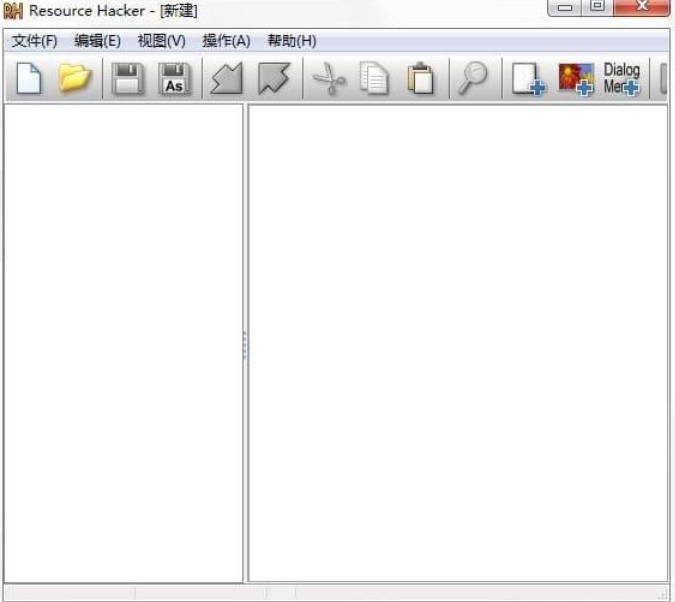
常见问题
一:ResHacker如何替换图标?
1. 首先先下载ResHacker,然后打开"ResHacker.exe"(程序)
2. 点击菜单栏上的"文件(F)", 选择第一项"打开(O)" 然后就显示,选择你要编辑的dll文件(此教程dtu就以 imageres.dll 来做示范)
3. 选中你要编辑的dll文件,然后点击"打开(O)"
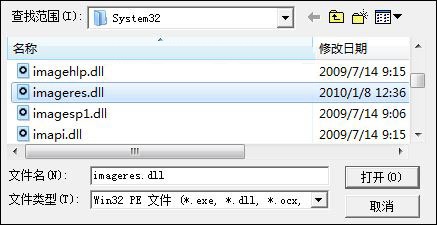
4. 然后开始对你选中的dll文件进行编辑了
5. 点击对应"图标组"的那个小小的 "+" 符号,就会拉开子目录,里面有几个图标就会显示几个文件夹
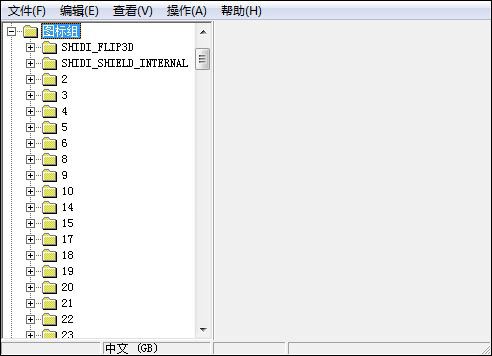
6. 接着点击对应文件夹“3”的那个小"+"符号拉开,选中"1033"后 右边的预览框就会显示出图标的样式。 (注意:此时会弹出一个错误的提示框,我们确定掉即可。后面才解释)
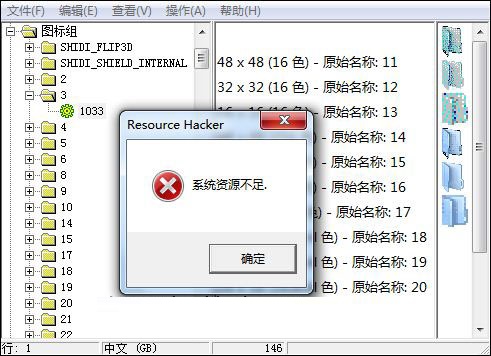
7. 替换图标,在选中了"1033"后,右键"1033",就会出现右键菜单
8. 点击(上数第4个选项) "替换资源..."
9. 弹出了个对话框(替换图标与.........),让你选择你要替换的图标(ico文件),点击左上角的"打开新图标文件(0)..."
10. 你选择图标文件,找到你要替换的图标文件后(ico)选中,点击对话框右下角的 "打开(0)"
11. 接着点击右下角的 "替换(R)"
12. 出现错误提示框,点击确定即可
13. “3”号图标我们替换好了,下一步就是保存文件了。点击ResHacker菜单栏上的"文件(F)"选择 "保存为(A)..."
好了,如何把ico文件封到dll文件里面现在大家都知道了
二:使用ResHacker如何替换avi?
ResHacker提取并保存avi,第一到第四步即可完成提取 。(第四步重点说明提取avi步骤)
1,启动 ResHacker 并打开你所要编辑的文件,在此过程中使用 srchadmin.dll 文件示范 。
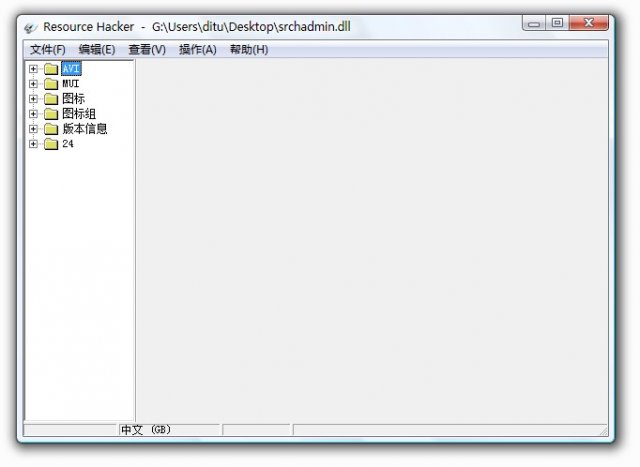
2,选择左边资源树的 AVI(文件夹)点击拉开,再次点击拉开 1301(文件夹)直到看到目标编号为1033 avi并选中 。
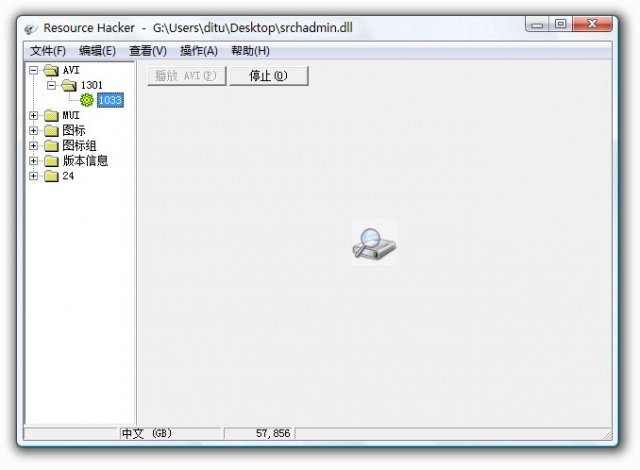
3,游览窗口显示 1033的avi动画, 确定你选中了 资源树中的 1301-1033 。
4,右键 资源树的 1033,( 附加:此时选择 保存(S)[ AVI:1301:1033..... ] 即可提取并保存 1301 avi动画) 选择 替换资源.... ,出现对话框, 点击 打开新资源文件(O)... , 现在请你找出已经准备好的 avi文件并选中打开 。
5,此时在刚才那个 替换一个资源... 的对话框中,出现了3个选项 。
资源类型(T):
资源名称(N):
资源语言(L):
6,第一项(资源类型)填写:AVI ,第二项(资源名称)填写:1301 ,第三项(资源语言)填写:1033 ,然后点击 替换 。此时你将看到替换好的 avi 效果,接着 文件 — 另存为 ,保存好修改后的文件完成 。
软件相关
增加时所用到的控件的示例:
1,插入横线:
CONTROL "", -1, STATIC, SS_ETCHEDHORZ | WS_CHILD | WS_VISIBLE, 0, 217, 349, 1
2,插入BMP:
CONTROL 102, 109, STATIC, SS_BITMAP | WS_CHILD | WS_VISIBLE, 75, 9, 264, 151
(其中102为BMP图片在“位图”的ID)
3,插入AVI:
CONTROL "#117", 0, "SysAnimate32", ACS_CENTER | ACS_AUTOPLAY | WS_CHILD | WS_VISIBLE, 0, 0, 213, 154
(其中117为AVI资源的ID)
4,插入图标(32X32):
CONTROL 15, -1, STATIC, SS_ICON | WS_CHILD | WS_VISIBLE, 7, 7, 20, 20
(其中15为ICO的ID)
5,插入图标(最大):
与上面的添加方法一样,只是需要用eXeScope为其增加“实际大小图象”属性即可。这样就会显示对图标中最大的图标(有一点例外:该图标的ID必须在前)。
6,插入框体:
CONTROL "WinRAR 寒夜孤星版", -1, BUTTON, BS_GROUPBOX | WS_CHILD | WS_VISIBLE, 4, 50, 175, 134
7,插入文字:
CONTROL "WinRAR 寒夜孤星版", -1, STATIC, SS_LEFT | WS_CHILD | WS_VISIBLE | WS_GROUP, 224, 5, 126, 50
8,插入文字,文字可复制,窗口为白色:
CONTROL "WinRAR 寒夜孤星版", -1, EDIT, ES_LEFT | ES_AUTOHSCROLL | WS_CHILD | WS_VISIBLE | WS_BORDER | WS_TABSTOP, 43, 92, 130, 14
9,插入文字,文字可复制,窗口为透明:
CONTROL "WinRAR 寒夜孤星版", -1, EDIT, ES_LEFT | ES_AUTOHSCROLL | ES_READONLY | WS_CHILD | WS_VISIBLE | WS_TABSTOP, 221, 85, 161, 8
10,在插入文字串中,使用“ n ”来换行。
以上所说的AVI、WAV、BMP等资源,必须未压缩,或者使用行程压缩 ,其他的压缩方式都将使资源无法使用!
顺便说一下:ResHacker 文件下的 Dialogs.txt 与其他文本不同,他为 ResHacker 提供控件解释。如果将其删除,会导致 ResHacker 无法直接添加修改控件!
②菜单:
APPMENU MENU
LANGUAGE LANG_CHINESE, 0x2
{
POPUP "文件(&F)"
{
MENUITEM "新建(&N)", 1000
MENUITEM "打开(&O)...", 12
MENUITEM "保存(&S)", 13
MENUITEM "另存为(&A)...", 14
MENUITEM "还原(&R)...", 15
MENUITEM "属性(&P)", 100
MENUITEM SEPARATOR
MENUITEM "退出(&X)", 16
}
}
以上是一个最简单的菜单示例,其中,
APPMENU为菜单的ID。
LANGUAGE LANG_CHINESE为该菜单的语言属性—2052即简体中文。
POPUP "文件(&F)",POPUP定义了一个名为文件的按钮,(&F)为快捷键。其英文语言下为POPUP "&File"。
{}成对使用。
MENUITEM 用来定义下拉的菜单内容,后面的数字为其ID。
MENUITEM SEPARATOR用来在菜单中添加一个分割线。

 CiteSpace 中文版v5.7
CiteSpace 中文版v5.7
 Java 7 Update 67 v7.0
Java 7 Update 67 v7.0
 Myeclipse2021 最新版 v2021
Myeclipse2021 最新版 v2021
 Java SE Development Kit v24.0.2
Java SE Development Kit v24.0.2
 Resource Hacker 最新版 v5.2.8
Resource Hacker 最新版 v5.2.8
 IntelliJ IDEA2021 最新版 v2021
IntelliJ IDEA2021 最新版 v2021





















